打开nvidia控制面板的两种方法 如何调出nvidia控制面板
更新时间:2022-12-02 11:27:16作者:runxin
对于电脑中安装有nvidia显卡的用户来说,系统安装完显卡驱动之后,我们就可以在桌面上通过鼠标右键轻松找到nvidia控制面板选项,从而实现电脑显卡性能的调整,提高游戏运行流畅,可是如何调出nvidia控制面板呢?下面小编就来告诉大家打开nvidia控制面板的两种方法。
具体方法:
方法一、
1、在电脑桌面右击桌面空白处,打开NVIDIA控制面板,如下图所示;
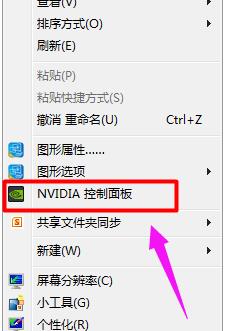
2、点击“nvidia控制面板”进入后出现如下图所示;
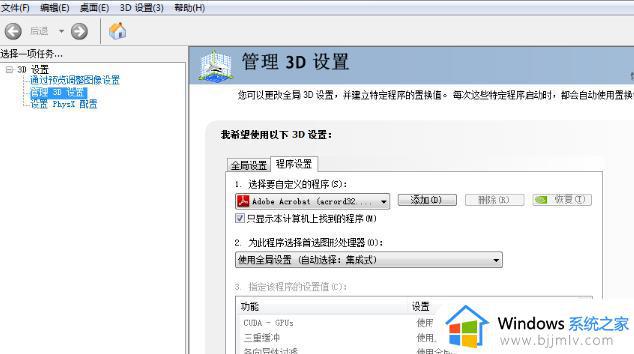
方法二、
1、进入计算机控制面板,如下图所示;
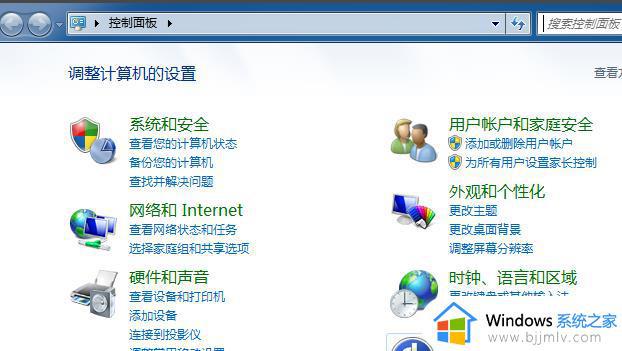
2、把查看方式改为大图标或者小图标,如下图所示;
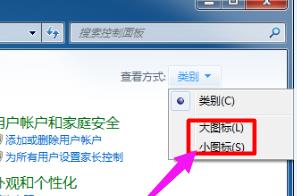
3、在列表中找到“nvidia控制面板”,如下图所示;
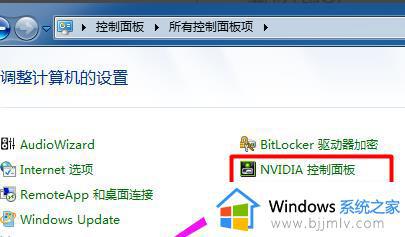
4、打开NVIDIA控制面板,如下图所示;
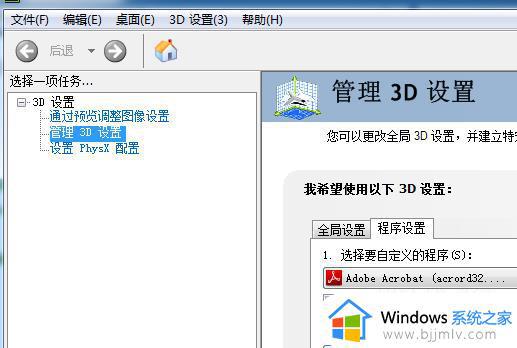
上述就是小编告诉大家的打开nvidia控制面板的两种方法了,还有不清楚的用户就可以参考一下小编的步骤进行操作,希望能够对大家有所帮助。
打开nvidia控制面板的两种方法 如何调出nvidia控制面板相关教程
- nvidia控制面板为什么打不开 nvidia控制面板无法打开解决方法
- 怎样打开nvidia控制面板 电脑如何打开nvidia控制面板
- 控制面板nvidia打不开怎么办 无法打开nvidia控制面板如何修复
- 电脑nvidia控制面板在哪打开 怎么调出nvidia控制面板
- 如何打开英伟达控制面板 电脑怎么调出nvidia控制面板
- nvidia控制面板在哪里 nvidia控制面板怎么打开
- 笔记本打不开nvidia控制面板怎么办 笔记本的上的nvidia控制面板打不开处理方法
- nvidia控制面板打不开了怎么办 nvidia控制面板有时候打不开处理方法
- 电脑打不开nvidia控制面板怎么办 我的电脑打不开nvidia控制面板解决方法
- 右键nvidia控制面板打不开怎么办 鼠标右键nvidia控制面板打不开处理方法
- 惠普新电脑只有c盘没有d盘怎么办 惠普电脑只有一个C盘,如何分D盘
- 惠普电脑无法启动windows怎么办?惠普电脑无法启动系统如何 处理
- host在哪个文件夹里面 电脑hosts文件夹位置介绍
- word目录怎么生成 word目录自动生成步骤
- 惠普键盘win键怎么解锁 惠普键盘win键锁了按什么解锁
- 火绒驱动版本不匹配重启没用怎么办 火绒驱动版本不匹配重启依旧不匹配如何处理
热门推荐
电脑教程推荐
win10系统推荐